วิธีลบอุปกรณ์ออกจากหน้าแรก Google ของคุณ
เบ็ดเตล็ด / / April 05, 2023
Google Home รุ่นแรก, Google Home Hub, Google Home Mini และลำโพงอัจฉริยะต่างๆ ล้วนเป็นส่วนหนึ่งของกลุ่มผลิตภัณฑ์ Google Home เครื่องใช้ในบ้านอัจฉริยะต่างๆ รวมถึง Nest thermostat เป็นส่วนหนึ่งของพอร์ตโฟลิโอซึ่งขายภายใต้แบรนด์ Google Nest Google Home สามารถจัดการตารางเวลาของคุณ ส่งอัปเดตสภาพอากาศ และอื่นๆ ได้ด้วย Google Assistant ที่รวมอยู่ในอุปกรณ์แล้ว มีหลอดไฟ กล้อง ลำโพง และอุปกรณ์อื่นๆ ที่ใช้งานร่วมกันได้นับไม่ถ้วนที่คุณสามารถจัดการได้ คุณสามารถดูการแจ้งเตือนและการแจ้งเตือนล่าสุดทั้งหมดได้จากแอปเดียว สมาร์ทโฟน แท็บเล็ต iPhone และ iPad ที่ใช้ Android ล้วนมีสิทธิ์เข้าถึงแอป Google Home แต่เมื่อถึงจุดหนึ่ง คุณอาจต้องการนำอุปกรณ์ออกจาก Google Home ดังนั้น บทความนี้จะอธิบายขั้นตอนให้คุณทราบเกี่ยวกับวิธีถอดอุปกรณ์ที่เชื่อมต่อออกและรีเซ็ต Google Home mini เป็นค่าเริ่มต้น

สารบัญ
- วิธีลบอุปกรณ์ออกจากหน้าแรก Google ของคุณ
- คุณจะลบอุปกรณ์ที่เชื่อมต่อได้อย่างไร
- การตั้งค่าอุปกรณ์ในหน้าแรกของ Google อยู่ที่ไหน
- คุณจะลบอุปกรณ์ออกจากหน้าแรกของ Google ได้อย่างไร
- เหตุใดคุณจึงไม่สามารถลบอุปกรณ์ออกจากหน้าแรกของ Google ได้
- จะเกิดอะไรขึ้นหากคุณลบอุปกรณ์ออกจากบัญชี Google
- คุณจะลบอุปกรณ์ที่ไม่รู้จักออกจากเครือข่ายของคุณได้อย่างไร?
- คุณจะลบบ้านออกจากหน้าแรกของ Google ได้อย่างไร
- คุณจะลบอุปกรณ์ออกจาก Google App ได้อย่างไร
- คุณจะลบอุปกรณ์ออกจาก Chromecast ได้อย่างไร
- คุณจะรีเซ็ต Google Home Mini จากโรงงานได้อย่างไร
- คุณจะจัดการอุปกรณ์บน Google Wifi ได้อย่างไร
วิธีลบอุปกรณ์ออกจากหน้าแรก Google ของคุณ
คำว่า Google Home อาจใช้เพื่ออธิบายทั้งลำโพงอัจฉริยะ Google Home ดั้งเดิมและกลุ่มผลิตภัณฑ์ทั้งหมด ซึ่งรวมถึง Google Home Hub, Google Mini และรายการอื่นๆ แกดเจ็ต Google Home เครื่องแรกประกอบด้วยลำโพงขนาด 2 นิ้วเพียงตัวเดียวและอุปกรณ์คอมพิวเตอร์บางส่วนอยู่ในเคสที่คล้ายกับเครื่องฟอกอากาศ มีการเชื่อมต่อ Wi-Fi ในตัวอยู่แล้ว ซึ่งใช้เพื่อเชื่อมต่อกับเครือข่าย Wi-Fi และอินเทอร์เน็ต Amazon Echo เป็นตลาดเป้าหมายสำหรับ Google Home ดั้งเดิม แม้ว่ามันจะขึ้นอยู่กับ ผู้ช่วยของ Google แทนที่จะเป็นผู้ช่วยเสมือน Alexa ของ Amazon มันมีความสามารถและคุณสมบัติที่เทียบเคียงได้
Google ได้เปิดตัวหลาย ผลิตภัณฑ์ที่แตกต่างกัน ในช่วง Google Home นอกเหนือจากลำโพงอัจฉริยะเริ่มต้น
- ลำโพงอัจฉริยะ Google Home วางจำหน่ายแล้วในรูปแบบที่เล็กลง นั่นคือ Google โฮมมินิ. แม้ว่าคุณภาพเสียงของลำโพงจะไม่โดดเด่นเท่าและใช้พื้นที่น้อยกว่า แต่ Google Assistant ยังสามารถเข้าถึงได้อย่างเต็มที่
- การแทนที่ Google Home Mini ที่ดีกว่าคือ Google Nest มินิ. แม้ว่าจะมีปัจจัยทางกายภาพที่เทียบเคียงได้ แต่เสียงก็มีคุณภาพสูงกว่า
- Google Home เวอร์ชันที่ใหญ่กว่าพร้อมลำโพงเพิ่มเติมและดีกว่า คุณภาพเสียง ถูกเรียก Google Home สูงสุด.
- Google Nest Hub เป็นหน้าแรกของ Google ที่มีหน้าจอรวมอยู่ด้วย นอกเหนือจากทุกสิ่งที่ Google Home สามารถทำได้แล้ว ตอนนี้ยังมีความสามารถในการแสดงภาพและสร้าง โทรวิดีโอ.
- Google Nest Hub ที่มีหน้าจอใหญ่ขึ้น เสียงดีขึ้น และฟีเจอร์เพิ่มเติมเรียกว่า Google Nest Hub สูงสุด.
อุปกรณ์เหล่านี้ต้องเชื่อมต่อกับแอป Google Home บนสมาร์ทโฟน แท็บเล็ต iPhone และ iPad สามารถลบออกได้ตามความต้องการของคุณ ดังนั้น เรามาเจาะลึกบทความนี้เพื่อค้นหาขั้นตอนในการลบอุปกรณ์ออกจาก Google Home ของคุณ
คุณจะลบอุปกรณ์ที่เชื่อมต่อได้อย่างไร
มาดูขั้นตอนการถอดกันเลย อุปกรณ์เชื่อมต่อ จากหน้าแรกของ Google:
1. เปิด หน้าแรกของ Google แอพของคุณ แอนดรอยด์ หรือ iOS อุปกรณ์.
2. แตะที่ อุปกรณ์ที่ต้องการ คุณต้องการนำออกจากบัญชี Google Home

3. จากนั้นแตะที่ การตั้งค่าไอคอนเกียร์ จากมุมบนขวาของหน้าจอ
บันทึก: แม้ว่าคุณจะเห็นอุปกรณ์ของคุณในแอป Google Home แต่อุปกรณ์อาจถูกตัดการเชื่อมต่อหากคุณไม่สามารถเข้าถึงการตั้งค่าได้ ตรวจสอบให้แน่ใจว่าแกดเจ็ตเชื่อมต่อกับอินเทอร์เน็ตและเสียบปลั๊กแล้ว

4. ปัดลงและแตะบน ถอดอุปกรณ์.

5. แตะที่ ลบ จากป๊อปอัปเพื่อยืนยันการดำเนินการ

อ่านด้วย: วิธีลบ Apple ID ออกจาก Apple Watch
การตั้งค่าอุปกรณ์ในหน้าแรกของ Google อยู่ที่ไหน
คุณสามารถไปที่ การตั้งค่าอุปกรณ์ ของแอป Google Home โดยแตะที่ อุปกรณ์ > การตั้งค่า ไอคอนรูปเฟือง.
คุณจะลบอุปกรณ์ออกจากหน้าแรกของ Google ได้อย่างไร
ขั้นตอนด้านล่างจะอธิบายขั้นตอนการนำอุปกรณ์ออกจากแอป Google Home
บันทึก: ตรวจสอบให้แน่ใจว่าแกดเจ็ตนั้น เชื่อมต่อกับอินเทอร์เน็ต และเสียบปลั๊ก
1. เปิดตัว หน้าแรกของ Google แอพแล้วแตะที่ อุปกรณ์ที่ต้องการ.

2. แตะที่ การตั้งค่าไอคอนรูปเฟือง > ลบอุปกรณ์.
3. ในที่สุดแตะที่ ลบ จากป๊อปอัพยืนยัน

อ่านด้วย: 9 ออดวิดีโอที่ดีที่สุดเข้ากันได้กับหน้าแรกของ Google
เหตุใดคุณจึงไม่สามารถลบอุปกรณ์ออกจากหน้าแรกของ Google ได้
หนึ่ง ไม่เสถียรหรือไม่มีการเชื่อมต่ออินเทอร์เน็ต อาจทำให้เกิดปัญหากับอุปกรณ์ของคุณในการเชื่อมต่อกับ Google Home
จะเกิดอะไรขึ้นหากคุณลบอุปกรณ์ออกจากบัญชี Google
ในแอป Google Home หากคุณลบอุปกรณ์ออกจากบัญชี Google อุปกรณ์นั้นก็จะ ตัดการเชื่อมต่อแกดเจ็ตจากผู้อยู่อาศัยในบ้าน. จะไม่เชื่อมต่อกับบัญชี Google ของคุณอีกต่อไป อุปกรณ์นี้ ข้อมูลรวมถึงกิจกรรมวิดีโอจะถูกลบ. สามารถเพิ่มได้ในภายหลังเพียงแค่เลือกอุปกรณ์
คุณจะลบอุปกรณ์ที่ไม่รู้จักออกจากเครือข่ายของคุณได้อย่างไร?
หากต้องการดูรายการอุปกรณ์ล่าสุดที่เข้าถึงบัญชีของคุณ ให้ไปที่แท็บกิจกรรมสำหรับบัญชีเหล่านั้นแล้วลบออก อุปกรณ์ทั้งหมดที่เข้าถึงบัญชีของคุณในช่วง 28 วันที่ผ่านมาจะแสดงในหน้ากิจกรรมของอุปกรณ์ หากต้องการเข้าถึงหน้าต่างข้อมูลของอุปกรณ์ ให้ค้นหาอุปกรณ์และดับเบิลคลิกที่อุปกรณ์นั้น จากนั้นทำตามขั้นตอนการถอดสำหรับอุปกรณ์ใดๆ วิธีลบอุปกรณ์เหล่านี้ออกจาก Google Home มีดังนี้
1. เปิด หน้าแรกของ Google แอพบนโทรศัพท์ของคุณ
2. แตะที่ อุปกรณ์ที่ต้องการ > การตั้งค่า ไอคอนรูปเฟือง.

3. จากนั้นแตะที่ ถอดอุปกรณ์.

4. สุดท้าย จากป๊อปอัพ แตะที่ ลบ.
อ่านด้วย: วิธีลบไฟล์ที่ซ้ำใน Google Drive
คุณจะลบบ้านออกจากหน้าแรกของ Google ได้อย่างไร
ในกรณีที่คุณเป็นผู้พักอาศัยเพียงคนเดียวในบ้าน คุณสามารถลบออกได้ผ่านแอพบ้าน ก่อนอื่นคุณต้องลบผู้อาศัยคนอื่นๆ ในบ้านโดยใช้แอป Google Home หากคุณไม่ใช่ผู้พักอาศัยคนเดียว หากไม่เป็นเช่นนั้น คุณจะถูกจำกัดให้ออกจากบ้านเพียงลำพัง และผู้อยู่อาศัยคนอื่นๆ ยังสามารถเข้าถึงสถานที่และเครื่องเรือนต่างๆ ได้ วิธีลบบ้านที่ต้องการออกจากแอป Google Home มีดังนี้
บันทึก: การลบบ้านของคุณจะไม่ลบข้อมูลใดๆ ออกจากบัญชี Google ของคุณ
1. เข้าถึง หน้าแรกของ Google แอพบนโทรศัพท์ของคุณ
2. เปลี่ยนเป็น บ้านที่ต้องการ คุณต้องการกำจัด
3. แตะที่ การตั้งค่า ตัวเลือก.
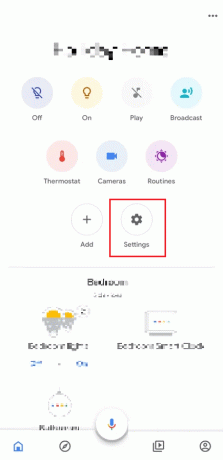
4. แตะที่ ลบบ้านหลังนี้.

5. ในที่สุดแตะที่ ลบบ้าน.
ทันทีที่บ้านของคุณถูกลบ บัญชี Google ของคุณจะเป็นอิสระจากบ้าน ไฟ จอแสดงผล ลำโพง กล้อง ตัวควบคุมอุณหภูมิ ล็อค และอุปกรณ์อื่นๆ ที่คุณติดตั้งในบ้านใดหลังหนึ่งจะไม่สามารถควบคุมผ่านแอป Home เว้นแต่คุณจะติดตั้งใหม่ในบ้านอื่น การตั้งค่าตัวควบคุมอุณหภูมิและประวัติวิดีโอจากกล้อง Nest อาจถูกลบไปพร้อมกับข้อมูลอื่นๆ ที่เกี่ยวข้องกับบ้าน
คุณจะลบอุปกรณ์ออกจาก Google App ได้อย่างไร
หากต้องการนำอุปกรณ์ออกจาก Google Home อุปกรณ์จะต้องเชื่อมต่อกับแอป Google Home บนอุปกรณ์ สามารถลบออกได้ตามความต้องการของคุณ วิธีลบอุปกรณ์เหล่านี้ออกจาก Google Home มีดังนี้
บันทึก: แม้ว่าคุณจะเห็นอุปกรณ์ของคุณในแอป Google Home แต่อุปกรณ์อาจถูกตัดการเชื่อมต่อหากคุณไม่สามารถเข้าถึงการตั้งค่าได้ ตรวจสอบให้แน่ใจว่าแกดเจ็ตเชื่อมต่อกับอินเทอร์เน็ตและเสียบปลั๊กแล้ว
1. เข้าถึง หน้าแรกของ Google แอพบนโทรศัพท์ของคุณ
2. แตะที่ อุปกรณ์ที่ต้องการ > ไอคอนรูปเฟืองการตั้งค่า > ลบอุปกรณ์.

3. จากนั้นแตะที่ ลบ จากป๊อปอัปเพื่อยืนยันและดำเนินการขั้นตอนการลบให้เสร็จสิ้น

อ่านด้วย: วิธีเปลี่ยน Google Home Wake Word
คุณจะลบอุปกรณ์ออกจาก Chromecast ได้อย่างไร
ไม่มีวิธีใดเป็นพิเศษในการลบอุปกรณ์ออกจาก Chromecast สามารถสตรีมข้อมูลจากโทรศัพท์หรือคอมพิวเตอร์ของคุณโดยใช้ Google Chromecast ซึ่งเป็นแกดเจ็ตพิเศษที่เชื่อมต่อกับทีวีหรือจอภาพด้วยการเชื่อมต่อ HDMI คุณสามารถสตรีมสื่อและแอปพลิเคชันที่คุณต้องการโดยตรงไปยังทีวีหรือลำโพงที่มี Chromecast ในตัว ซึ่งสามารถใช้ได้กับสมาร์ทโฟน แท็บเล็ต หรือแล็ปท็อป ในการลบอุปกรณ์ Chromecast ออกจาก Google Home คุณสามารถทำตาม ขั้นตอนที่กล่าวข้างต้น.
คุณจะรีเซ็ต Google Home Mini จากโรงงานได้อย่างไร
Google Home Mini เป็นลำโพงอัจฉริยะของ Google Home แต่มีจำหน่ายในรูปแบบที่เล็กกว่า แม้ว่าคุณภาพเสียงของลำโพงจะไม่โดดเด่นเท่าและใช้พื้นที่น้อยกว่า แต่ Google Assistant ยังสามารถเข้าถึงได้อย่างเต็มที่ นี่คือวิธีรีเซ็ต Google Home Mini:
บันทึก: ตรวจสอบให้แน่ใจว่าอุปกรณ์ Google Home Mini ของคุณเปิดอยู่ก่อนที่จะลองทำตามขั้นตอนต่อไปนี้
1. กด ปุ่มรีเซ็ตเป็นค่าเริ่มต้นจากโรงงาน (วงกลมสลัก) สองสามวินาทีจากด้านหลังอุปกรณ์ Google Home Mini ของคุณ
บันทึก: อย่าปล่อยมือจาก ปุ่มรีเซ็ตเป็นค่าเริ่มต้นจากโรงงาน จนกว่าคุณจะเห็น ไฟเขียว ปรากฏบนอุปกรณ์ของคุณ
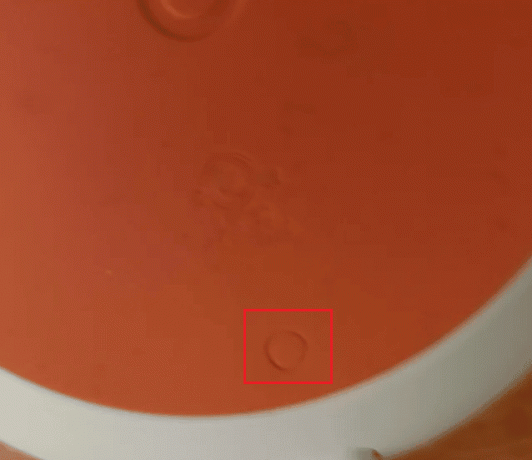
2. รอสักครู่เพื่อให้อุปกรณ์ดำเนินการ กำหนดค่า และ เสร็จสิ้นกระบวนการรีเซ็ต.
3. หลังจากกระบวนการเสร็จสิ้น คุณจะได้ยิน ยินดีต้อนรับสู่หน้าแรกของ Google. กระบวนการรีเซ็ตบนอุปกรณ์ Google Home Mini ของคุณเสร็จสมบูรณ์แล้ว
อ่านด้วย: วิธีลบบัญชี Google ออกจากอุปกรณ์ Android ของคุณ
คุณจะจัดการอุปกรณ์บน Google Wifi ได้อย่างไร
Google Wifi ไม่สามารถดาวน์โหลดได้แล้ว แต่คุณสามารถจัดการอุปกรณ์ที่เชื่อมต่อกับเราเตอร์ Wi-Fi และตรวจสอบอุปกรณ์เหล่านั้นได้ การใช้ข้อมูล จากหน้าแรกของ Google มาดูวิธีทำกัน:
1. เปิด หน้าแรกของ Google แอพแล้วแตะ Wi-Fi.

2. แตะที่ อุปกรณ์.
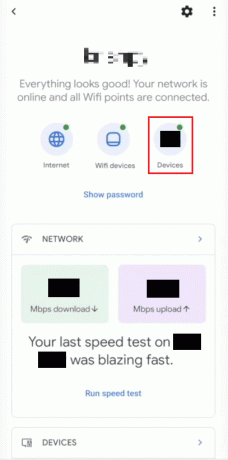
3. แตะที่ อุปกรณ์ที่ต้องการ จากรายการเพื่อดูรายละเอียดและการตั้งค่าต่างๆ
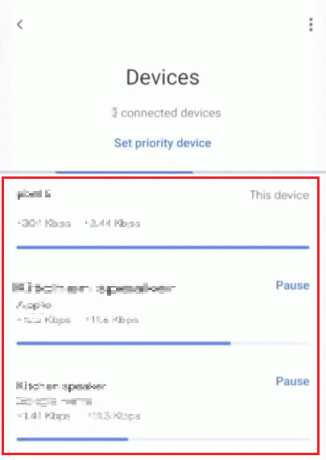
จากที่นี่ คุณสามารถจัดการอุปกรณ์ที่เชื่อมต่อ Wi-Fi บน Google Home คุณยังสามารถหยุดชั่วคราวหรือลบอุปกรณ์ที่เชื่อมต่อออกจากเมนูนี้ได้อีกด้วย
ที่แนะนำ:
- แก้ไข Excel เรียกใช้ข้อผิดพลาด
- วิธียกเลิก Amazon FreeTime โดยไม่ใช้อุปกรณ์
- วิธีลบไซต์ที่เข้าชมบ่อยที่สุดใน Google Chrome
- วิธีลบอุปกรณ์ออกจาก Apple ID
เราหวังว่าคุณจะได้เรียนรู้เกี่ยวกับวิธีการ ลบอุปกรณ์ออกจากหน้าแรกของ Google และรีเซ็ต Google Home mini เป็นค่าเริ่มต้นจากโรงงาน อย่าลังเลที่จะติดต่อเราพร้อมคำถามและข้อเสนอแนะของคุณผ่านทางส่วนความคิดเห็นด้านล่าง นอกจากนี้ แจ้งให้เราทราบว่าคุณต้องการเรียนรู้หัวข้อใดในบทความถัดไปของเรา



